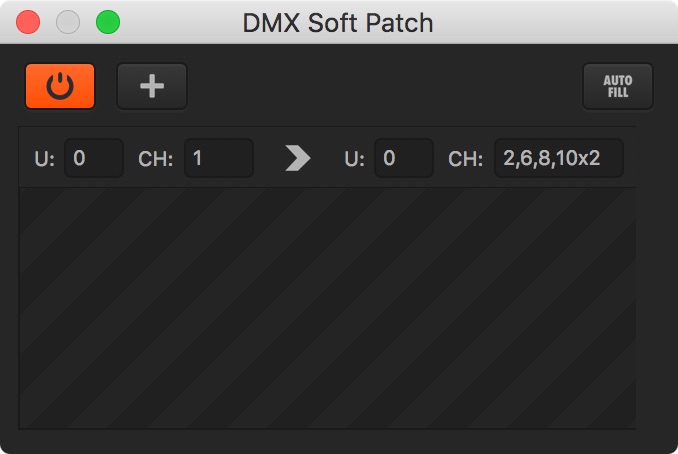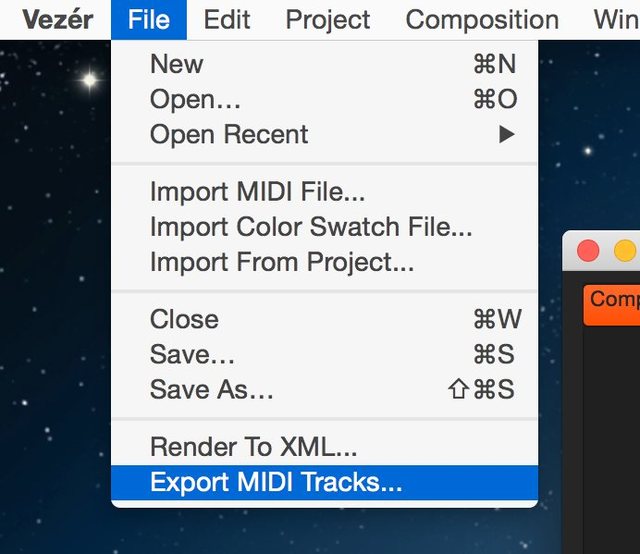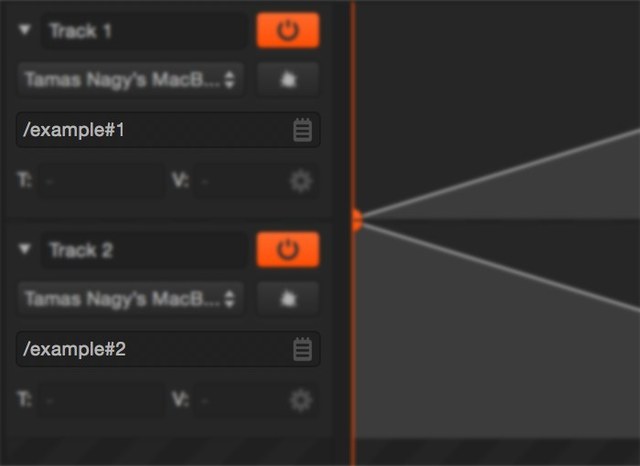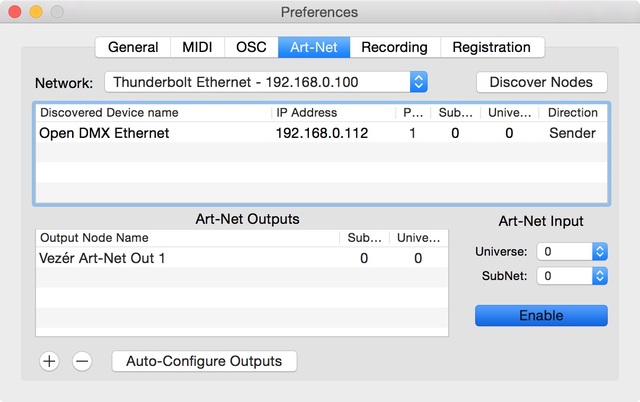您可以通过双击轨道来创建关键帧。
按键盘上的Backspace / Delete键以删除所有选定的关键帧。
活动关键帧
轨道的活动关键帧显示为带有白色粗边框。当轨迹具有活动关键帧时,您将在“轨迹设置”中看到其时间和值。
提示:按下键盘上的Tab键可从活动关键帧跳到“时间和值”字段。
选择关键帧
有多种方法可以选择轨道上的关键帧:
- 单击关键帧使其处于选中状态并处于活动状态
- 点击CMD + A以选择轨道上的所有关键帧
- 按住CMD以选择轨道上的多个关键帧
- 在关键帧周围拖动鼠标
- 选择相同/不同的关键帧:通过右键单击菜单中的该操作,您可以选择相同的-具有相同值的关键帧-或不同-不具有相同值的关键帧-轨道上的关键帧。
- 有一个选项可以在工作区域内外点之间选择关键帧。在Area上单击鼠标右键,也选择此选项,请参见下图。
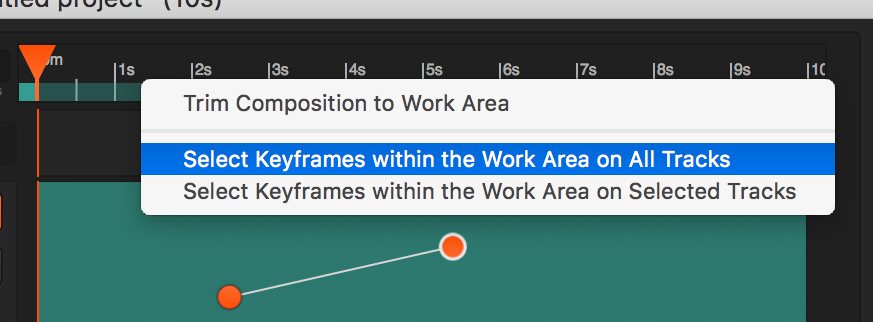
移动和拉伸关键帧
在Vezér中有多种移动关键帧的方法。
用鼠标拖动
您可以用鼠标拖动选定的关键帧。按住Shift键,使其在拖动时只能向一个方向移动。
通过箭头键移动
您可以使用键盘上的箭头键移动选定的关键帧。
从Vezér1.5.2开始,使用向上/向下箭头键移动OSC浮点值关键帧时,默认移动值始终为“轨迹最小/最大”范围的1%。
如果在移动关键帧时按住SHIFT键,则移动值将始终出现在最后一个分数处。
通过编辑时间和价值来移动
您还可以通过编辑活动关键帧的“时间”和“值”字段来移动选定的关键帧。使用那里的方法,您可以使用绝对值和相对值:
绝对值:键入要移至活动关键帧的确切时间或值。
移至2.分钟:
2:00:00
移至2.秒:2:00移至2.帧:2
移至值27:27移至
负值-27:(-27)
相对值:使用符号(+或-)从当前位置移动。
移动2秒:+2:00
将值降低27:-27
倒置
通过在“时间”或“值”字段中键入i,可以在“时间”和“值”轴上都反转关键帧。
伸展
通过在拖动第一个或最后一个关键帧的同时按住Alt键,可以在选定轨道的时间轴上拉伸选定的关键帧。
您需要在同一轨道上至少选择3个关键帧来进行拉伸。
剪切/复制/粘贴/粘贴到位
您可以剪切/复制/粘贴/粘贴在音轨之间,甚至不同乐曲之间的选定关键帧。如果您使用“在原处粘贴”,则可以在播放头位置或在关键帧的原始时间进行粘贴。关键帧值将被转换为与目标“跟踪最小和最大值”设置兼容。
更新关键帧
当您将一个关键帧粘贴到已经存在另一个关键帧并选择了该关键帧的位置时,新的关键帧将替换旧的关键帧,而不是创建新的关键帧。
插值
要更改为关键帧的插值,请右键单击关键帧,然后从菜单中选择新的插值。如果选择了多个关键帧,则选定的插值将应用于每个关键帧。
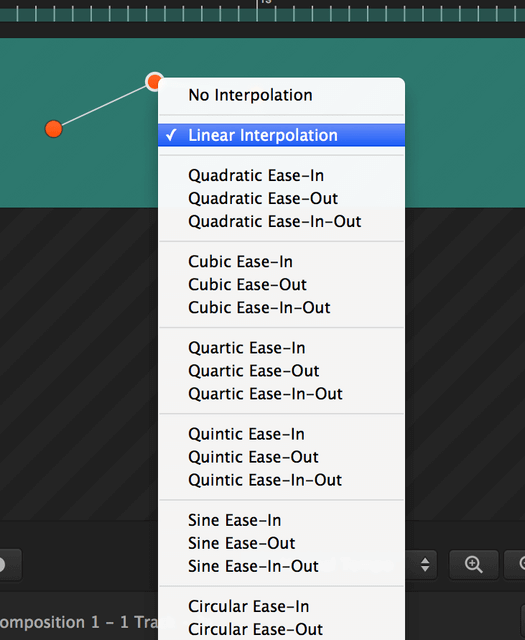
专题:VEZÉR中文使用说明书: